为所有host安装和配置docker
之前我们手工安装了一个docker host:
1.安装https CA证书
2.添加GPG key
3.添加docker apt源
4.安装docker
对于多主机的环境手工方式效率低且不容易保证一致性,只对这个问题,docker给出的解决方案是docker machine

用docker machine可以批量安装和配置docker host,这个host可以是本地的虚拟机,物理机,也可以是公有云中的云主机
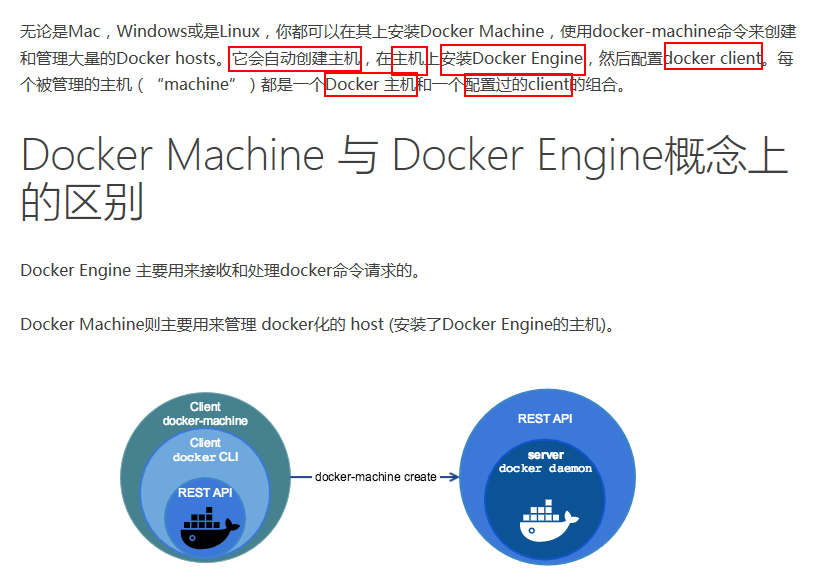
Docker Machine支持在不同环境下安装配置docker host,包括:
1.常规Linux操作系统;
2.虚拟化平台-VirtualBox,VMware,Hyper-V
3.Openstack
4.公有云-Amazon Web Services,Microsoft Azure,Google Compute Engine,Digital Ocean等
Docker Machine为这些环境起了一个统一的名字:provider
对于特定的某个provider,Docker Machine使用相应的driver安装配置docker host
安装docker machine
实验环境:主机名 IP 操作系统
docker 192.168.7.222 centos7
docker1 192.168.7.235 centos7
docker2 192.168.7.231 centos7
我将在192.168.7.222 docker上安装docker machine,然后通过docker machine命令在其他两台host上部署docker
安装docker machine,参照官方文档:https://docs.docker.com/machine/install-machine/#install-machine-directly
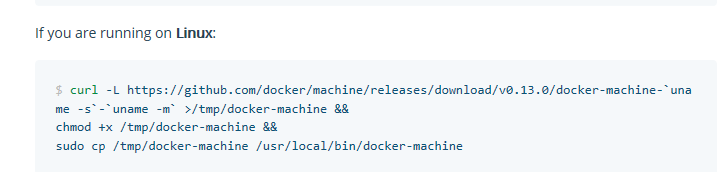


执行docker-machine version验证命令是否可用

注:建议根据官方文档搭建
安装bash completion script,这样bash可以通过tab来补全命令和参数:

下载completion script:docker-machine-prompt.bash docker-machine-wrapper.bash docker-machine.bash 将其放在/etc/bash_completion.d目录下
命令为:scripts=( docker-machine-prompt.bash docker-machine-wrapper.bash docker-machine.bash ); for i in "${scripts[@]}"; do sudo wget https://raw.githubusercontent.com/docker/machine/v0.13.0/contrib/completion/bash/${i} -P /etc/bash_completion.d; done
然后将如下代码添加到~/.bashrc
PS1='[\u@\h \W$(__docker_machine_ps1)]\$ '
若出现一下情况:

更改~/.bashrc,在bashrc中添加以下三行:
source /etc/bash_completion.d/docker-machine-wrapper.bash
source /etc/bash_completion.d/docker-machine-prompt.bash
source /etc/bash_completion.d/docker-machine.bash

重新source下bashrc
source /root/.bashrc

到此位置docker-machine就安装完成了!
如何卸载docker-machine,可以参考官方文档!
创建machine
对于docker machine来将,术语Machine就是运行docker daemon的主机,创建machine就是在host上安装docker
执行docker-macine ls查看当前的machine

当前还没有一个machine,接下来我们创建第一个machine:docker1-192.168.7.235
创建machine要求能够无密码远程登陆主机,所以需要下通过如下命令将ssh key拷贝到192.168.7.235
1.ssh-keygen -t rsa 在192.168.7.222上面生成密钥
注:这里要回车三次
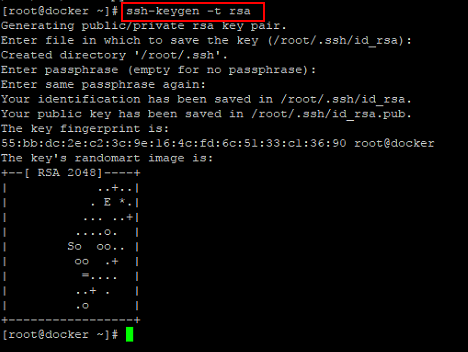
2.在用户的家目录下生成一个 .ssh的 目录

3.在 .ssh下存放生成的密钥文件
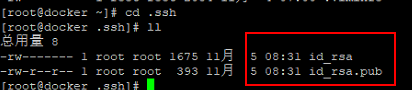
id_rsa :生成的私钥文件
id_rsa.pub:生成的公钥文件
如果希望公钥生效,需满足以下两个条件:
1) .ssh目录的权限必须是700
2) .ssh/authorized_keys文件权限必须是600
3.将密钥拷贝到192.168.7.235里面
ssh-copy-id
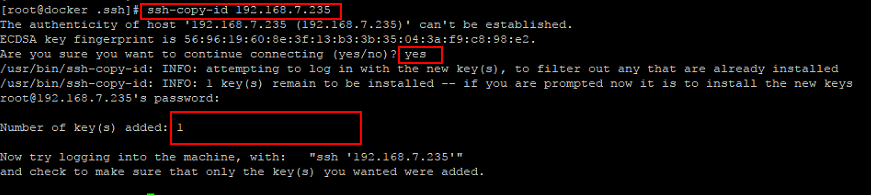
4.通过ssh 192.168.7.235测试是否成功

一切准备就绪,执行docker-machine create创建第一个docker1
docker-macine create --driver generic --generic-ip-address=192.168.7.235 docker1
因为我们用的是普通的linux部署docker,所以使用generic driver通用driver,其他driver可以参考:https://docs.docker.com/machine/drivers/

我们的docker1已经创建成功,步骤如下
1.ssh远程登录主机
2.安装docker
3.复制证书
4.配置docker
5.启动docker
再次执行;docker-machine ls

现在看到docker1已经运行
我们登陆到docker1查看具体配置
在/etc/systemd/system/docker.service.d下文件名是:10-machine.conf

注:-H tcp://0.0.0.0:2376 使docker daemon接受远程连接
--tls*对远程连接启用安全认证和加密
注:主机名hostname也会被更改
使用同样的方法创建docker2
docker-machine create --driver generic --generic-ip-address=192.168.7.231 docker2

由于我忘记传送密钥,导致的报错
当我把密钥传进去后重新创建docker2时提示:docker2已经存在,通过docker-machine ls查看docker2已经处于运行的状态,无法识别docker版本
注:这里的docker的版本还不能指定,默认安装的是repo的版本

可以使用docker-machine rm -f删除docker2

重新传送密钥,然后重新创建docker2
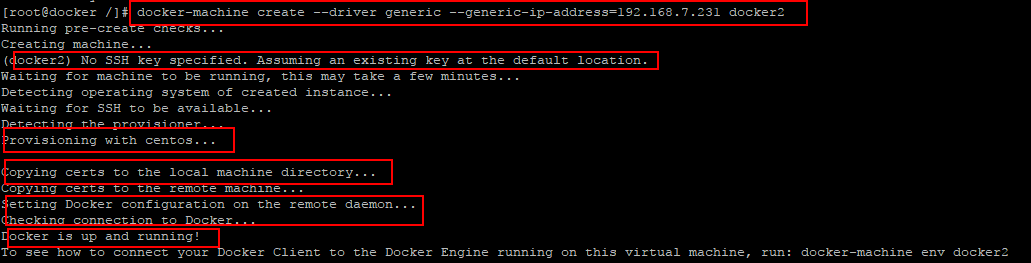
在密钥传送不成功以及网络无法ping通baidu的情况下,终于将docker2建好了:
盗图:
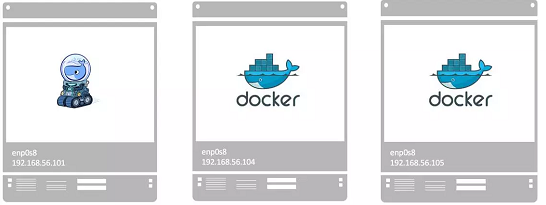
管理machine:
学习无需登录machine就可以执行docker相关的命令
1.docker-machine env docker1显示访问docker1需要的所有环境变量

根据提示,执行eval $(docker-machine env docker1)

可以看到,命令提示符变成了docker1,其原因是我们之前在/root/.bashrc里面配置了 PS1='[\u@\h \W$(__docker_machine_ps1)]\$ ',用于显示当前的docker host
注:如果我们输入eval $(docker-machine env docker1)没有显示出docker1的命令提示符,我们可以重新输入一遍 PS1='[\u@\h \W$(__docker_machine_ps1)]\$ '
在此状态下执行的docker命令其效果都相当于在docker1上执行
docker-machine子命令:
docker-machine upgrade docker1 docker2批量更新docker host版本

docker-machine config docker1 查看host的docker daemon配置

docker-machine start/status/restart/kill docker1是对docker host所在的系统的操作,不是对服务的操作
docker-machine scp是在docker host之间复制

docker-machine rm docker1删除一个docker host
其他请参考

本文转自不要超过24个字符博客51CTO博客,原文链接http://blog.51cto.com/cstsncv/1980580如需转载请自行联系原作者
cstsncv



